الدليل النهائي لتوقيع مستند PDF عبر الإنترنت دون عناء
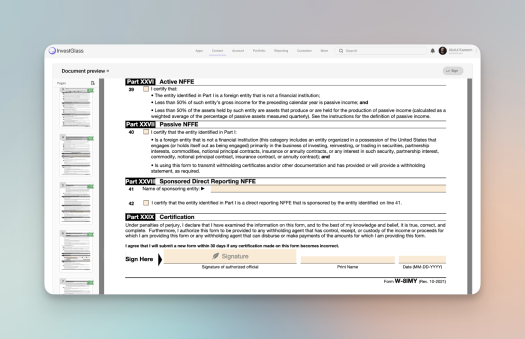
هل تحتاج إلى توقيع مستند PDF ولكنك لست متأكدا من أين تبدأ؟ يوفر دليلنا الخطوات المباشرة التي تحتاجها لإلحاق توقيعك بسرعة وبشكل قانوني بملف PDF ، سواء كنت في مكتبك أو أثناء التنقل. من اختيار البرنامج المناسب إلى النقرة النهائية لتأكيد توقيعك ، نغطي جميع القواعد بدون زغب.
تقدم InvestGlass حلا فريدا للتوقيع حيث يمكنك استضافة الحل بأكمله في سويسرا. هذا بديل مثالي ل HelloSign أو Docusign. بنقرات قليلة فقط، يمكنك حفظ التوقيعات، إضافة حقول النموذج داخل المستندات القانونية الموجودة، وتعيين نوع توقيع، توقيع وثيقة، أو توقيع PDF عبر الإنترنت.
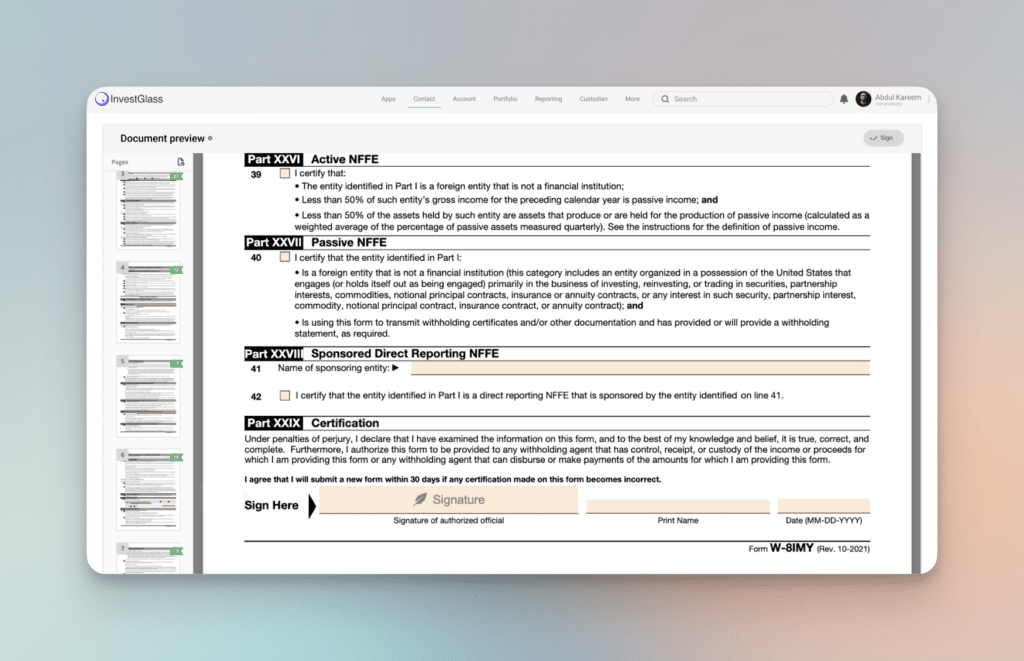
الماخذ الرئيسية للتوقيع الإلكتروني الحديث
- تحمل التوقيعات الإلكترونية نفس الوزن القانوني للتوقيعات المكتوبة بخط اليد في العديد من الولايات القضائية ، حيث تضيف التوقيعات الرقمية تدابير تشفير لمزيد من الأمان.
- هناك أدوات خاصة بالنظام الأساسي مثل Adobe Acrobat لنظام التشغيل Windows و Preview for Mac والتطبيقات الأصلية لأجهزة iOS و Android التي تسهل التوقيع الإلكتروني لملفات PDF ، مما يوفر المرونة والراحة.
- توفر أدوات PDF المستندة إلى الويب حلا عالميا لتوقيع المستندات عبر أنظمة تشغيل مختلفة ، مع ميزات إضافية للبساطة والأمان مثل السحب والإفلات لتحميل الملفات والتشفير والامتثال القانوني.
فهم التوقيعات الإلكترونية

يمثل التوقيع الإلكتروني ، الذي يشيع استخدامه في المعاملات عبر الإنترنت ، موافقة الموقع على محتوى المستند الإلكتروني. إنه بمثابة النظير الرقمي للتوقيع التقليدي المكتوب بخط اليد. لديهم نفس الصلاحية مثل نظرائهم الحبر في العديد من الولايات القضائية ، بما في ذلك المملكة المتحدة والاتحاد الأوروبي. لكن انتظر ، هناك المزيد! هل سمعت عن التوقيعات الرقمية؟
على الرغم من أنها قد تبدو متشابهة ، إلا أن التوقيعات الرقمية تختلف عن التوقيعات الإلكترونية . يستخدمون تقنيات التشفير للتحقق من صحة وسلامة المستند الرقمي ، مما يتطلب شهادة رقمية صادرة عن طرف ثالث موثوق به. يستخدم التوقيع الرقمي البنية التحتية للمفتاح العام (PKI) لإنشاء مفتاح فريد للمستند الذي يتم توقيعه. يتطلب المستوى الأكثر أمانا ، التوقيعات الإلكترونية المؤهلة ، مرجعا مصدقا للتحقق من هوية الموقع.
ببساطة ، تظهر التوقيعات الإلكترونية بشكل أساسي الموافقة على محتوى المستند ، بينما توفر التوقيعات الرقمية ميزات أمان لتأكيد صحة المستند وهوية الموقع.
دليل سريع للتوقيع الإلكتروني لملف PDF على منصات مختلفة

بغض النظر عما إذا كنت تستخدم Windows أو تفضل Mac أو تعتمد على الأجهزة المحمولة ، فهناك طريقة متاحة لك لتوقيع ملفات PDF إلكترونيا. دعنا نشرع في رحلة عبر هذه الأنظمة الأساسية المختلفة ، كل منها يقدم نهجه وأدواته الفريدة لمساعدتك في توقيع ملفات PDF الخاصة بك بسهولة.
توقيع ملفات PDF على Windows بسهولة
بشرى سارة لمستخدمي ويندوز! عملية توقيع ملف PDF على النظام الأساسي الخاص بك بسيطة للغاية. إليك الطريقة:
- افتح برنامج أدوبي أكروبات ريدر دي سي.
- حدد خيار "ملء وتوقيع".
- اختر ما إذا كنت تريد كتابة صورة لتوقيعك أو رسمها أو تحميلها.
- أضف توقيعك إلى المستند.
- احفظ توقيعك للاستخدام في المستقبل.
يتيح ذلك المرونة في كيفية توقيع المستندات إلكترونيا. وأفضل جزء؟ يمكنك حفظ توقيعك للاستخدام في المستقبل ، وتسريع عملية التوقيع للمستخدمين المتكررين.
ولكن ماذا لو كان توقيعك يبدو كبيرا جدا أو صغيرا جدا ، أو أنه ليس بالضبط في المكان الصحيح؟ لا قلق! يوفر Adobe Acrobat Reader DC وظيفة ضبط حجمه وموضعه ليلائم بشكل جيد ملف PDF الخاص بك.
مستخدمو Mac: التوقيع باستخدام المعاينة
مستخدمي Mac ، أنت مدرج أيضا! يمكنك تطبيق المعاينة المدمج من توقيع ملفات PDF الخاصة بك. تخيل أنك فتحت للتو ملف PDF المطلوب في المعاينة. انقر فوق خيار "توقيع" ، وستكون جاهزا لبدء إضافة توقيع إلكتروني.
الآن ، قد تتساءل عن كيفية إنشاء توقيعك. لديك خياران. الأول هو فتح رمز التوصيف ، وتحديد رمز التوقيع ، واستخدام لوحة التتبع لرسم توقيعك. الخيار الثاني هو توقيع اسمك على ورقة بيضاء واستخدام الكاميرا لالتقاطه ، والذي ستقوم المعاينة بعد ذلك بتحويله إلى توقيع افتراضي لإدراج PDF.
بمجرد الإنشاء ، يتم تخزين توقيعاتك الإلكترونية تلقائيا داخل تطبيق المعاينة ، مما يتيح لك:
- الاختيار من بين عدة توقيعات محفوظة للمستندات المستقبلية
- اضبط حجم توقيعك وموضعه لوضعه بدقة داخل المستند
- تخصيص توقيعك، بما في ذلك تغيير لونه
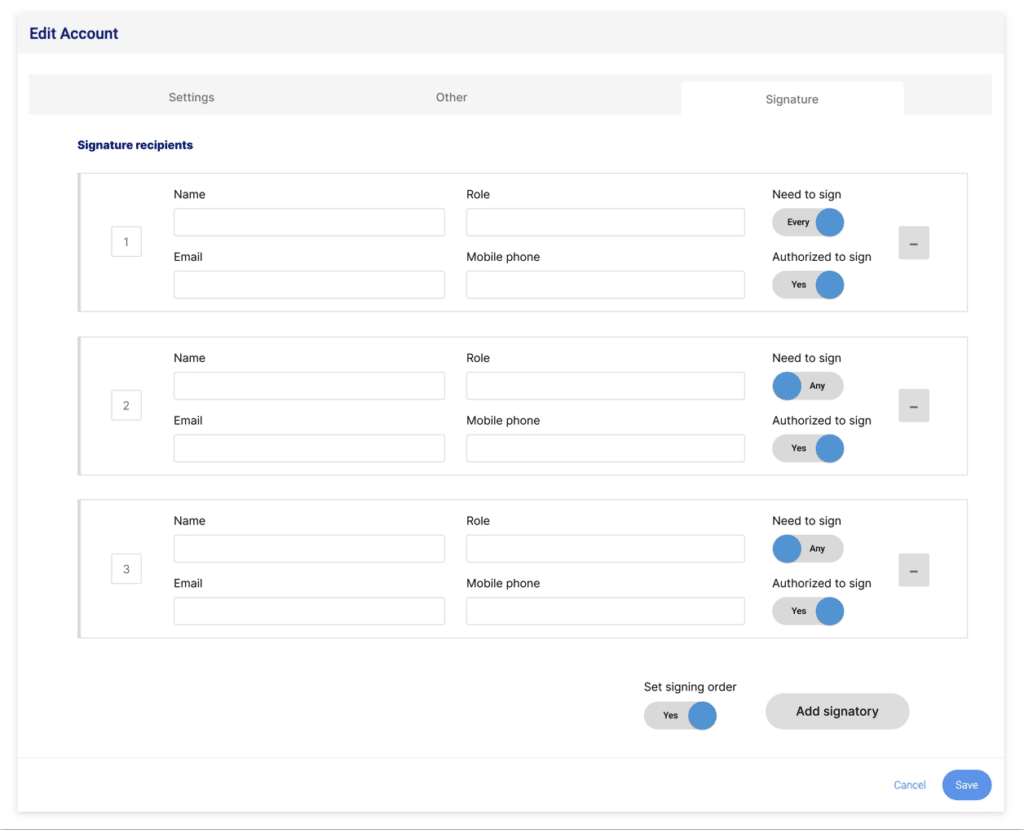
أجهزة iOS: تسجيل الدخول أثناء التنقل
توقف لحظة للتعرف على الراحة التي توفرها الأجهزة المحمولة. إذا كنت من مستخدمي iOS، فيمكنك استخدام أداة التوصيف في تطبيق البريد، من بين أمور أخرى، لإضافة توقيعات إلى ملفات PDF الخاصة بك، دون الحاجة إلى تطبيقات إضافية. يمكنك تحديد مستويات مختلفة من العتامة وسمك الخط لتخصيص توقيعك.
ولكن ماذا لو ارتكبت خطأ أثناء التوقيع؟ لا تخف ، لأن iOS Markup يوفر أداة ممحاة لإزالة الأجزاء غير المرغوب فيها وأداة Lasso لنقل التوقيع إلى موقع مختلف داخل المستند. علاوة على ذلك ، تم دمج iOS Markup أيضا في تطبيق الملفات ، مما يسهل إضافة التوقيع إلى ملفات PDF المخزنة داخل الجهاز.
حلول توقيع أندرويد
لقد قمنا بتغطية مستخدمي Android أيضا! Adobe Fill &Sign هو تطبيق موصى به يسمح لك بتوقيع عدد غير محدود من المستندات مجانا على أجهزتك. لتوقيع ملف PDF ، ببساطة:
- قم بتنزيل التطبيق
- افتح ملف PDF الخاص بك
- حدد "تعبئة وتوقيع"
- ارسم توقيعك أو قم بتحميل توقيع محفوظ
- اضغط على "تم" لتطبيقه.
كبديل ل Adobe Fill &Sign ، يمكنك اختيار SignWell ، والذي يسمح بتسجيل ما يصل إلى ثلاثة مستندات شهريا مجانا. تطبيق بديل آخر لتوقيع المستندات على Android هو SignNow ، حيث يقدم المزيد من الحلول المليئة بالميزات ويسمح بما يصل إلى خمسة توقيعات شهريا مجانا.
تبسيط عملية التوقيع الخاصة بك مع الأدوات المستندة إلى الويب

تخيل أن تكون قادرا على توقيع ملفات PDF الخاصة بك مباشرة من متصفح الويب الخاص بك ، دون الحاجة إلى تثبيت برنامج أو الاعتماد على نظام تشغيل جهازك. هذا هو المكان الذي تلعب فيه الأدوات المستندة إلى الويب ، مما يوفر لك طريقة مريحة ويمكن الوصول إليها لتوقيع مستنداتك.
توقيع متوافق مع Chromebook مع HelloSign
بالنسبة لمستخدمي Chromebook ، يوفر HelloSign حلا. تتيح لك خدمة توقيع الويب هذه:
- قم بالتسجيل في ما يصل إلى ثلاثة مستندات شهريا دون أي تكلفة
- تحميل مستندات PDF بسهولة
- إضافة توقيع مرسوم أو تم تحميله بواسطة صورة
- أرسل المستند الموقع مباشرة عبر البريد الإلكتروني أو قم بتنزيله
واجهة الويب الخاصة به تجعل عملية التوقيع بسيطة ومريحة.
لتحسين إدارة المستندات الخاصة بك ، يمكنك استخدام تكامل Dropbox Sign Google Drive ، المعروف سابقا باسم HelloSign ، للمزامنة مع Google Drive. مع تنشيط هذا التكامل ، يتم حفظ مستنداتك الموقعة أو تلك التي تم جمعها للتوقيعات تلقائيا في مجلد معين في Google Drive ، على الرغم من أن هذه الميزة تنطبق فقط على المستندات المكتملة بعد التنشيط.
حلول Linux لتوقيع PDF
لا تقلق ، مستخدمي لينكس! يمكنك أيضا استخدام الأدوات المستندة إلى الويب مثل HelloSign لتوقيع ملفات PDF الخاصة بك. وإذا كنت تفضل حل سطح المكتب ، فلديك Xournal تحت تصرفك. باستخدامه ، يمكنك إنشاء صورة لتوقيعك وإدراجها في ملف PDF الخاص بك.
عزز سير عملك باستخدام أدوات توقيع PDF المجانية
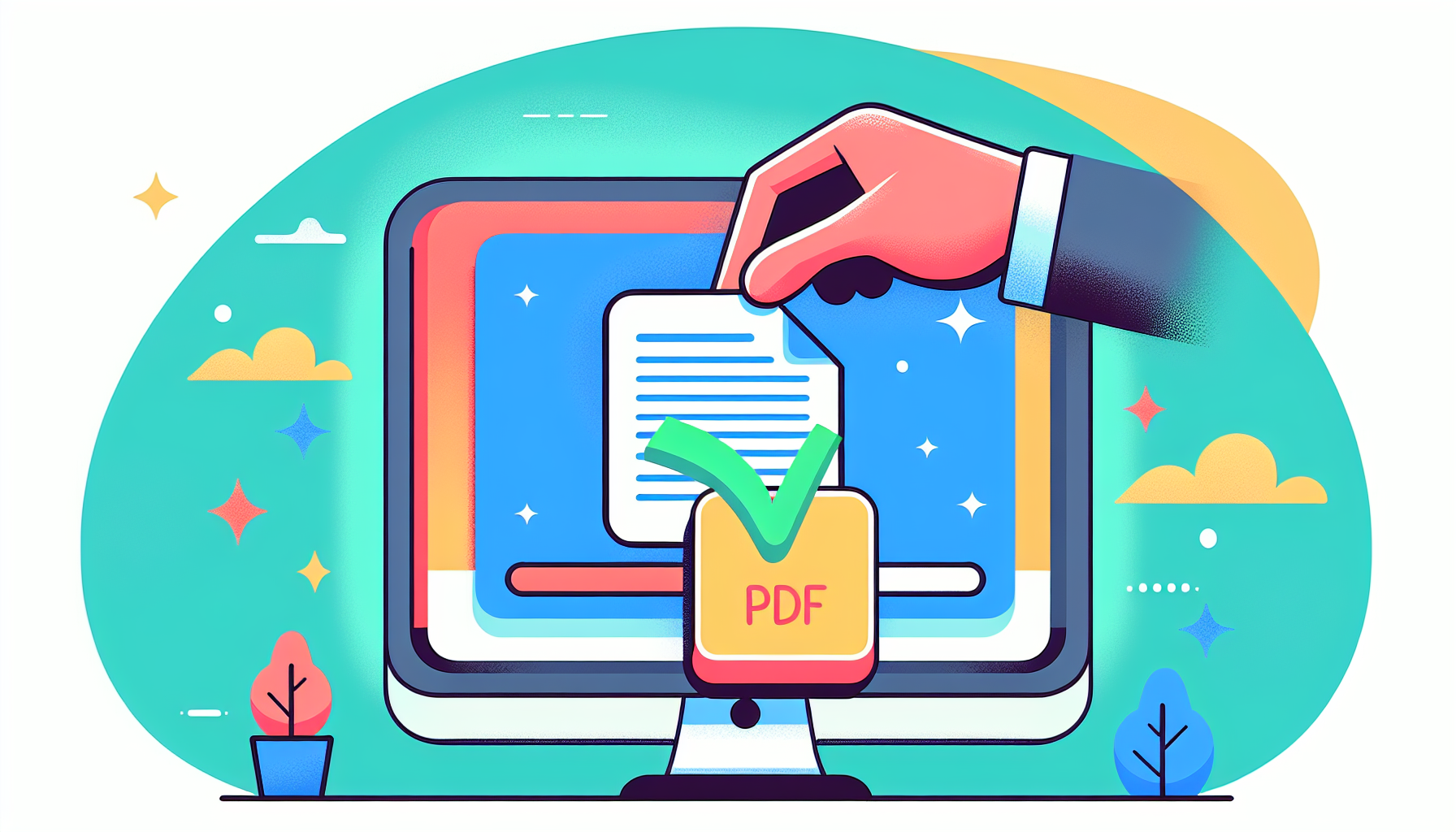
ساحة التوقيعات الإلكترونية واسعة ، مع فائدة رائعة - العديد من أدوات التوقيعات المجانية ، مثل أدوات توقيع PDF ، مجانية تماما. لا تجعل هذه الأدوات سير عملك أكثر كفاءة فحسب ، بل إنها صديقة للبيئة أيضا. قل وداعا لمتاعب طباعة المستندات ومسحها ضوئيا!
لا حاجة للتثبيت: خيارات المتصفح
تعمل أدوات PDF عبر الإنترنت ، مثل خدمات تسجيل PDF عبر الإنترنت ، على تعزيز الراحة من خلال:
- التخلص من الحاجة إلى تثبيت البرامج
- توفير القدرة على توقيع مستندات PDF مباشرة داخل متصفح الويب
- دعم جميع المنصات ، مما يتيح لك توقيع المستندات على أي جهاز متصل بالإنترنت.
تتضمن بعض الخيارات لتوقيع ملفات PDF ما يلي:
- DocFly: يحافظ على تحديث العملية دائما ويزيل الحاجة إلى تنزيل أي برنامج
- PDF Filler: يسمح بسهولة الوصول إلى ملفات PDF وتوقيعها من المتصفح دون تخزين المستند محليا
- PDF Candy: يسمح بسهولة الوصول إلى ملفات PDF وتوقيعها من المتصفح دون تخزين المستند محليا
تجعل هذه الخيارات من السهل توقيع ملفات PDF دون عناء تنزيل البرامج أو تخزين المستند محليا.
قوة السحب والإفلات
هل تعلم أن الأدوات عبر الإنترنت مثل PDF Filler و DocFly و SmallPDF قد سهلت عملية توقيع مستند pdf من خلال تقديم ميزات السحب والإفلات سهلة الاستخدام؟ باستخدام أداة توقيع PDF مجانية مثل PDF Filler ، يمكنك تحميل المستندات بسرعة للتوقيع دون التنقل عبر القوائم المعقدة.
يقدم SmallPDF الميزات التالية:
- وظيفة السحب والإفلات لتحميل الملفات بسهولة ، بما في ذلك القدرة على إسقاط ملفات PDF
- التكامل مع الخدمات السحابية مثل Google Drive و Dropbox
- إدارة وتنظيم مبسط للملفات
تعرض هذه الميزات سهولة استخدام الأداة ومرونتها.
يسمح DocFly للمستخدمين بإضافة ملفات إلى منطقة الإسقاط أو تحديد خيار "تحميل" لاختيار الملفات التقليدية ، مما يعزز توفر السحب والإفلات كطريقة أساسية لتحميل المستندات.
أمن وشرعية التوقيعات الإلكترونية

قد تشعر بالفضول بشأن احتياطات السلامة والعواقب القانونية المرتبطة باستخدام التوقيعات الإلكترونية. دعنا نتعمق في هذه الجوانب للتأكد من أنك توقع ملفات PDF الخاصة بك براحة بال تامة.
هل التوقيعات الإلكترونية ملزمة قانونا؟
في الولايات المتحدة ، يوفر قانون ESIGN وقانون المعاملات الإلكترونية الموحد (UETA) الإطار القانوني الذي يدعم استخدام التوقيعات الإلكترونية. تضمن هذه الأفعال أن التوقيعات والسجلات الإلكترونية لها نفس الآثار القانونية مثل نظيراتها الورقية عندما تتفق جميع الأطراف على استخدامها إلكترونيا.
في الاتحاد الأوروبي ، تضع لائحة eIDAS أساسا قانونيا ثابتا للتوقيعات الإلكترونية وخدمات الثقة للمعاملات الإلكترونية. بموجب eIDAS ، لا يمكن إنكار الصلاحية القانونية للمستندات والتوقيعات الإلكترونية بناء على شكلها الإلكتروني فقط. لذلك ، يمكن أن يحل التوقيع الإلكتروني محل التوقيع بخط اليد بشكل قانوني في جميع السياقات الشخصية والتجارية تقريبا. ومع ذلك ، في الولايات المتحدة ، تعتمد الفعالية القانونية للتوقيع الإلكتروني على القدرة على الاحتفاظ بسجلات التوقيع الإلكتروني وإعادة إنتاجها بدقة لجميع الأطراف التي يحق لها الوصول إلى العقد أو السجل.
الحفاظ على أمان مستنداتك الموقعة
مع إثبات شرعية التوقيعات الإلكترونية ، دعنا نحول تركيزنا إلى الأمان. تستخدم أدوات مثل PDF Buddy و Adobe Acrobat طرق تشفير متقدمة ، مثل SSL و AES-256 بت ، وحماية كلمة مرور أو شهادة رقمية لضمان أمان مستنداتك الموقعة. يتيح لك Adobe Acrobat تقييد تحرير وإزالة المعلومات المخفية من ملفات PDF للحماية من التغييرات غير المصرح بها وتسرب البيانات.
تقدم برامج تحرير PDF المستندة إلى الويب مثل Sejda العديد من ميزات الأمان لحماية بياناتك:
- الحذف التلقائي للملفات التي تم تحميلها
- حماية قوية بكلمة مرور
- المصادقة الثنائية
- أذونات لمنع التغييرات غير المصرح بها على إعدادات التشفير
- مسار تدقيق تم إنشاؤه بواسطة الكمبيوتر ومختوم زمنيا لضمان سلامة المستندات
باتباع أفضل الممارسات هذه واستخدام ميزات الأمان هذه ، يمكنك ضمان سلامة وسلامة مستندات PDF الخاصة بك.
تخصيص توقيعك
الآن بعد أن تناولنا الأساسيات ، دعنا نستكشف جانبا أكثر تخصيصا للتوقيعات الإلكترونية: التخصيص. يمكن إنشاء التوقيعات الإلكترونية عن طريق رسم صورة أو كتابتها أو تحميلها. ولكن ماذا لو كنت ترغب في إضافة لمسة شخصية إلى توقيعك الإلكتروني؟
قد يتضمن التخصيص المتقدم للتوقيعات الإلكترونية استخدام الصور أو الشعارات أو الجمع بين التوقيعات الإلكترونية والشهادات الرقمية لمزيد من الأصالة . لذا انطلق ، أطلق العنان لإبداعك وصمم توقيعا فريدا لك!
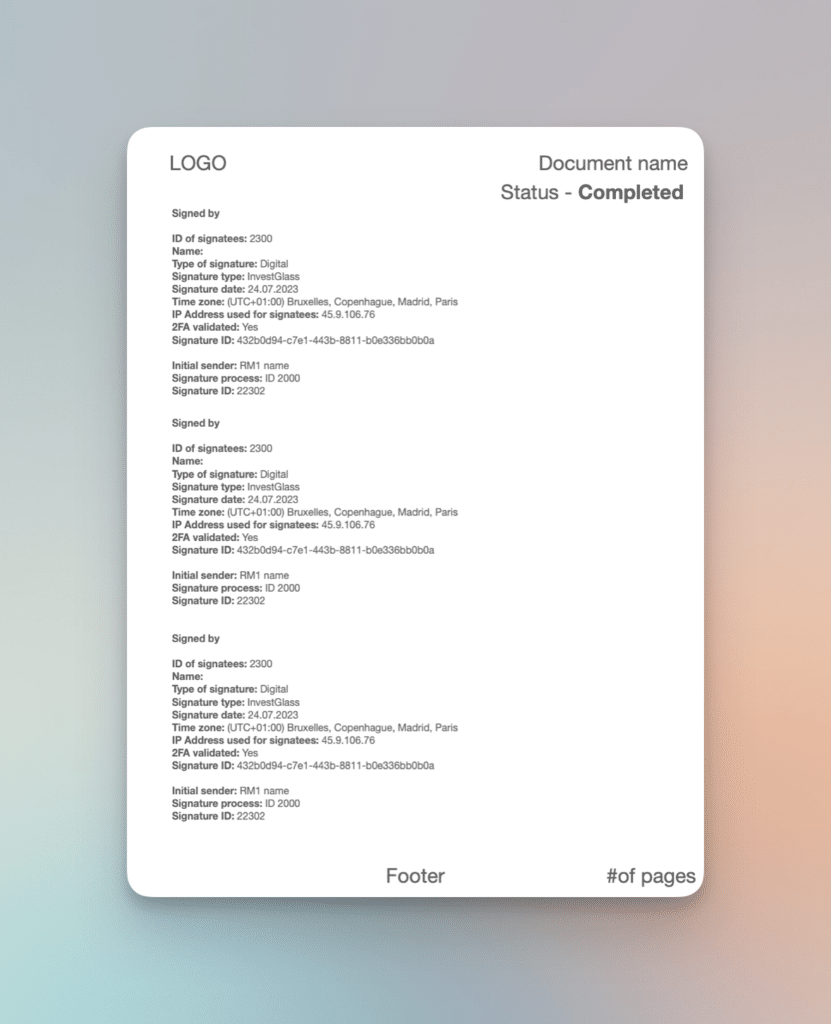
التنقل في حقول التوقيع في نماذج PDF
لقد قمنا بتغطية إنشاء توقيعك الإلكتروني وتخصيصه. ومع ذلك ، ماذا عن توقيع نماذج PDF؟ إذا كنت تستخدم Adobe Acrobat أو Acrobat Reader ، فأنت محظوظ! ما عليك سوى فتح المستند والنقر فوق "تعبئة وتوقيع" في الجزء الأيسر أو رمز التوقيع في شريط الأدوات.
تتم الإشارة إلى النماذج التفاعلية بواسطة مربع أزرق عند التمرير ، وسيؤدي النقر في أي مكان في المربع الأزرق إلى وضع المؤشر تلقائيا. يمكن أيضا ملء النماذج المسطحة بدون حقول تفاعلية بالنقر فوق "إضافة نص" في شريط الأدوات والكتابة في الموقع المطلوب. يمكنك حتى إضافة توقيعات إلكترونية عن طريق كتابة اسمك أو رسم توقيعك أو إدراج صورة لتوقيعك المكتوب بخط اليد في حقل التوقيع. بعد التوقيع ، اضبط حجم وموضع توقيعك كما يحلو لك.
عند استخدام صورة للتوقيع، تأكد من عدم وجود ظلال في الصورة الممسوحة ضوئيا أو المصورة. بمجرد توقيع نموذج PDF الخاص بك ، يمكنك استخدام ميزة "طلب التوقيعات الإلكترونية" في شريط أدوات Fill and Sign لإرسال النموذج.
مشاركة وتخزين ملفات PDF الموقعة دون عناء
بعد توقيع ملف PDF الخاص بك ، فإن الخطوة التالية هي إما مشاركته أو حفظه. لحسن الحظ ، يمكنك القيام بذلك بسهولة عبر البريد الإلكتروني أو التخزين المستند إلى السحابة. في الواقع ، يعتبر قبول المستندات الموقعة عبر البريد الإلكتروني بدلا من الفاكس قفزة تكنولوجية هائلة للشركات ، مما يعزز الراحة ويوفر الوصول العالمي.
يسمح Adobe Acrobat Sign ، على سبيل المثال ، بالمشاركة السريعة لمستندات PDF الموقعة عبر البريد الإلكتروني. يتلقى الموقعون رابط بريد إلكتروني لتوقيع الاتفاقيات بسهولة، باستخدام مستعرض ويب أو جهاز محمول دون الحاجة إلى الاشتراك في منتجات Adobe أو شرائها. يمكنك حتى مراقبة حالة جميع المستندات المرسلة للتوقيع الإلكتروني في Adobe Acrobat، والوصول إلى قائمة كاملة من خلال قسم الاتفاقيات المعينة.
لتخزين PDF بشكل آمن وموثوق ، تتيح لك الخدمات عبر الإنترنت مثل SmallPDF eSign PDF حفظ مستنداتك في السحابة. تذكر أن أمان تخزين PDF عبر الإنترنت له أهمية قصوى ، مع تشفير قوي ومصادقة متعددة العوامل تمنع الوصول غير المصرح به وانتهاكات البيانات.
زيادة الكفاءة إلى أقصى حد باستخدام أدوات PDF المتقدمة
تأتي أدوات PDF المتقدمة مع ميزات مصممة لتحسين الكفاءة. غالبا ما تتميز بما يلي:
- القدرة على طلب التوقيعات من أطراف متعددة ، وتبسيط عملية التوقيع
- القدرة على تتبع حالة كل توقيع
- القدرة على إرسال الإخطارات والتذكيرات
- القدرة على عرض مسارات التدقيق التفصيلية للمعاملات
يمكن لهذه الميزات تحسين سير عمل PDF بشكل كبير وجعل عملية التوقيع أكثر بساطة وتنظيما.
خذ DocuSign ، على سبيل المثال. بعد إنشاء توقيع في DocuSign ، يتم تخزينه للاستخدام في المستقبل ، مما يجعل من السهل استخدام نفس التوقيع المخصص باستمرار عبر مستندات متعددة. يقدم BulkSigner الميزات التالية:
- توقيع مجمع للمستندات ، ودعم ملفات PDF متعددة مع مواقع توقيع محددة على صفحات أو مستندات محددة
- التكامل مع تطبيقات الطرف الثالث
- توقيعات متعددة باستخدام أكثر من منفذ USB
- تخصيص مظهر التوقيع الرقمي
- القدرة على توقيع الملفات المحمية بكلمة مرور رقميا
تعرض هذه الميزات الإمكانات المتقدمة لأدوات PDF للتعامل مع المستندات الآمنة.
ملخص
لقد سافرنا عبر مشهد التوقيعات الإلكترونية ، واستكشفنا شرعيتها وأمانها ، وفوائد الأنظمة الأساسية والأدوات المختلفة ، وعملية إنشاء توقيعك الإلكتروني وتخصيصه. يوفر العالم الرقمي إمكانيات لا حصر لها لتوقيع ملفات PDF ، من Windows إلى Mac ، ومن iOS إلى Android ، وحتى الأدوات المستندة إلى الويب. مع الميزات المتقدمة والتدابير الأمنية والشرعية المعمول بها ، توفر التوقيعات الإلكترونية بديلا مناسبا وصديقا للبيئة وفعالا للتوقيعات الورقية التقليدية.
أسئلة مكررة
كيف يمكنني تمكين التوقيع الرقمي في PDF؟
لتمكين التوقيع الرقمي في PDF، افتح وثيقة PDF، وانقر أيقونة التوقيع في شريط الأدوات، ثم اختر ما إذا كنت تريد إضافة توقيعك أو الأحرف الأولى فقط. سيسمح لك ذلك بتوقيع المستند رقميا.
كيف يمكنني ملء ملف PDF وتوقيعه مجانا؟
لملء ملف PDF وتوقيعه مجانا ، يمكنك استخدام أدوات مثل DocuSign eSignature ، حيث تقوم بتحميل المستند وإضافة حقول للموقع لملئها ، ثم إرسالها للتوقيع. خيار آخر هو استخدام تطبيق Adobe Fill &Sign المجاني ، والذي يسمح لك بملء أي نموذج وتوقيعه وإرساله بسرعة وسهولة.
هل التوقيعات الإلكترونية ملزمة قانونا؟
نعم ، التوقيعات الإلكترونية ملزمة قانونا في العديد من الولايات القضائية ، بما في ذلك الولايات المتحدة والاتحاد الأوروبي ، وذلك بفضل تشريعات مثل قانون ESIGN و UETA ولائحة eIDAS.
ما الفرق بين التوقيعات الإلكترونية والتوقيعات الرقمية؟
الفرق الرئيسي بين التوقيعات الإلكترونية والتوقيعات الرقمية هو أن التوقيعات الإلكترونية تشير إلى الموافقة على محتويات المستند ، بينما تستخدم التوقيعات الرقمية التشفير لضمان صحة المستند وسلامته.
كيف يمكنني الحفاظ على أمان مستنداتي الموقعة؟
للحفاظ على أمان مستنداتك الموقعة ، استخدم طرق التشفير المتقدمة ، وحماية كلمة المرور ، والحذف التلقائي للملفات التي تم تحميلها ، وكلمات المرور القوية ، والمصادقة متعددة العوامل ، وتعيين أذونات لمنع الوصول غير المصرح به.